[index] SNMPプラグイン(Windows版) リファレンスマニュアル 2.10.0
Noteリリース済みの最新のバージョンのみサポートします。
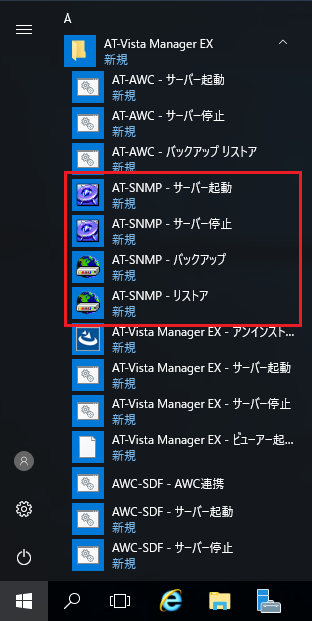
| 項目名 | 説明 |
|---|---|
| AT-SNMP - サーバー起動 | SNMPプラグインのサーバーを起動します。初期設定ではWindows起動時にAT-SNMPサーバーも自動で立ち上がります。 ■ 実行するファイル [AVM EXのインストールディレクトリー]\Plugins\AT-SNMP etManager\bin\svrstart.bat |
| AT-SNMP - サーバー停止 | SNMPプラグインのサーバーを停止します。 ■ 実行するファイル [AVM EXのインストールディレクトリー]\Plugins\AT-SNMP etManager\bin\svrstop.bat |
| AT-SNMP - バックアップ | SNMPプラグインのシステムデータのバックアップを行えます。 ■ 実行するファイル [AVM EXのインストールディレクトリー]\Plugins\AT-SNMP etManager\bin\SMBackup.exe |
| AT-SNMP - リストア | SNMPプラグインのシステムデータのリストアを行えます。 ■ 実行するファイル [AVM EXのインストールディレクトリー]\Plugins\AT-SNMP etManager\bin\SMRestore.exe |
NoteWindows Server 2019では、アプリメニューの「AT-Vista Manager EX」グループに、一部のメニュー項目が正しく作成されない場合があります。
その場合、Windows Server 2019を再起動することで、アプリメニューの「AT-Vista Manager EX」グループに不足していたメニュー項目が追加されます。
Windows Server 2019を再起動しない場合は、上の表に記載された実行ファイルを管理者権限で実行することで、アプリメニューに不足している項目を実行することができます。
Noteサーバーを手動で起動する場合は、Windowsのアプリメニューから「AT-Vista Manager EX」→「AT-SNMP - サーバー起動」をクリックします。Windows起動時にサーバーが自動で起動されない場合があります。その場合は手動でサーバーを起動してください。